كيف تصنع نغمة iPhone الخاصة بك 4. كيف تصنع نغمة iPhone مع iTunes
خلق مريح وعلى iPhone. لكن معظمها يتطلب استخدام جهاز كمبيوتر قد لا يستطيع المستخدمون تحمله دائمًا. تم وصف كيفية عمل نغمة رنين مباشرة على iPhone وتعيينها على الفور كنغمة رنين في هذه التعليمات.
لاحظ أن طريقة إنشاء نغمات الرنين هذه على iPhone بدون جهاز كمبيوتر موجودة منذ فترة طويلة جدًا. ومع ذلك ، لا يمكن للجميع استخدامها. هذا لأن تطبيق GarageBand ، الذي سننشئ به نغمة رنين مباشرة على iPhone ، كان مدفوعًا مسبقًا لمعظم المستخدمين. في الآونة الأخيرة ، صنعته Apple للجميع تمامًا ، وبفضل الطريقة الموضحة في هذا الدليل لإنشاء نغمة رنين على iPhone بدون جهاز كمبيوتر ، أصبحت مناسبة لكل مستخدم.
أيضًا ، قبل البدء ، من الضروري ملاحظة عيبين. هذه الطريقة... أولاً ، يزن تطبيق GarageBand 1.44 جيجابايت ، ولهذا السبب لن يتمكن جميع المستخدمين من الاحتفاظ به مثبتًا على الجهاز. وثانيًا ، للأسف ، لا يمكنك قص نغمة رنين من أغنية من مجموعة Apple Music باستخدام GarageBand.
الخطوة 1. تثبيت التطبيق GarageBandعلى iPhone وتشغيله.
الخطوة 2. انتقل إلى " مسجل الصوت"من خلال التمرير إليه في الشاشة الرئيسية للتطبيق.
الخطوة الثالثة. انقر فوق الزر مع صورة الطبقات في الزاوية اليسرى العليا (كما هو موضح في لقطة الشاشة أدناه).
![]() الخطوة 4. قم بإيقاف تشغيل بندول الإيقاع بالضغط على الزر مع صورته.
الخطوة 4. قم بإيقاف تشغيل بندول الإيقاع بالضغط على الزر مع صورته.
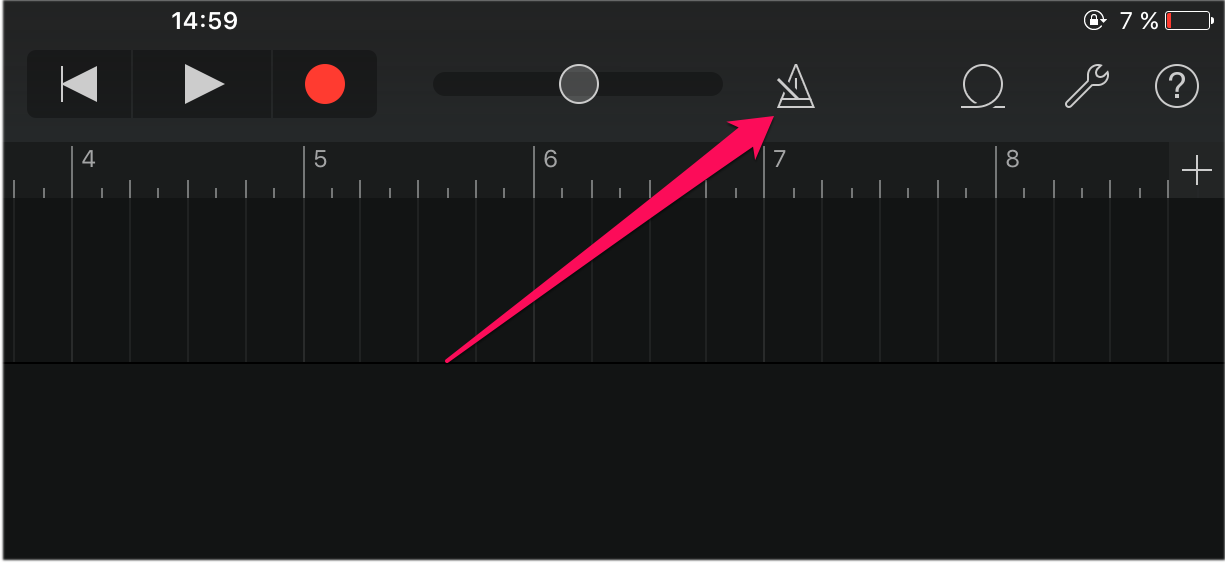 الخطوة 5. انقر فوق " +
»على يمين مسار التسجيل.
الخطوة 5. انقر فوق " +
»على يمين مسار التسجيل.
 الخطوة 6. في النافذة المفتوحة " قسم الأغنية"حدد العنصر" القسم أ"وتفعيل التبديل" تلقائيا».
الخطوة 6. في النافذة المفتوحة " قسم الأغنية"حدد العنصر" القسم أ"وتفعيل التبديل" تلقائيا».
 الخطوة 7. انقر فوق رمز الحلقة في الزاوية اليمنى العليا من الشاشة ، وحدد " موسيقى».
الخطوة 7. انقر فوق رمز الحلقة في الزاوية اليمنى العليا من الشاشة ، وحدد " موسيقى».
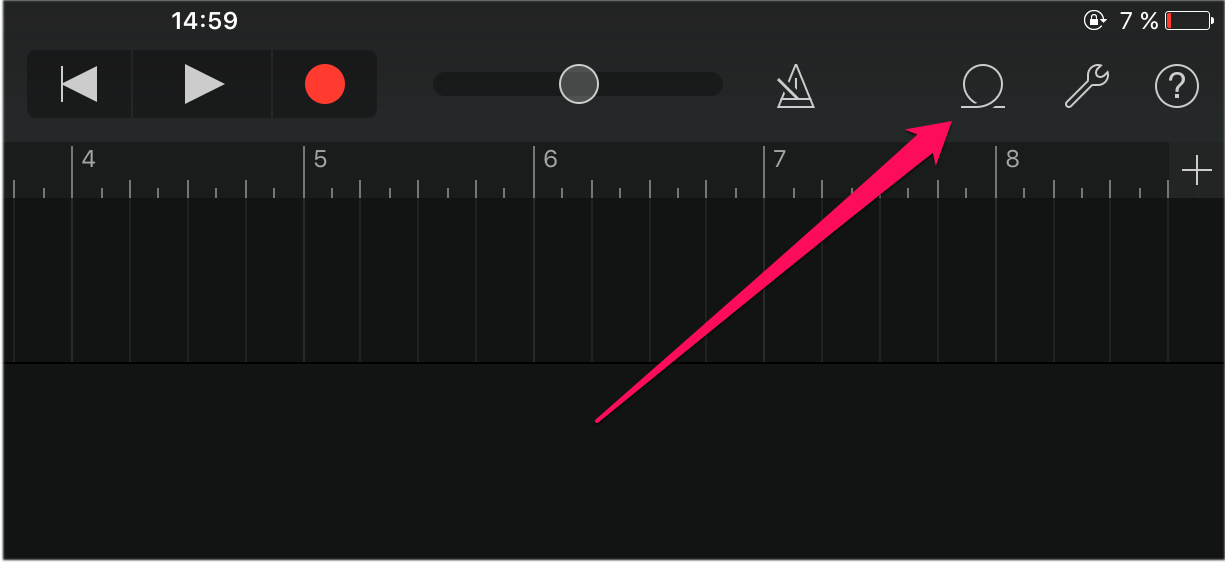 الخطوة 8. ابحث عن الأغنية التي تريد عمل نغمة رنين منها ، أمسكها بإصبعك واسحبها إلى المسار على الشاشة الرئيسية للتطبيق.
الخطوة 8. ابحث عن الأغنية التي تريد عمل نغمة رنين منها ، أمسكها بإصبعك واسحبها إلى المسار على الشاشة الرئيسية للتطبيق.
 الخطوة 9. انقر فوق المسار المستورد للدخول إلى وضع التحرير.
الخطوة 9. انقر فوق المسار المستورد للدخول إلى وضع التحرير.
 الخطوة 10. قم بتغيير طول الأغنية عن طريق تحريك حواف بداية ونهاية المسار. يرجى ملاحظة أن نغمة الرنين يجب أن تكون مدتها 30 ثانية.
الخطوة 10. قم بتغيير طول الأغنية عن طريق تحريك حواف بداية ونهاية المسار. يرجى ملاحظة أن نغمة الرنين يجب أن تكون مدتها 30 ثانية.
لإنشاء نغمة رنين أكثر دقة ، قم بتكبير المسار عن طريق مده بإصبعين.
الخطوة 11. بعد إنشاء نغمة الرنين ، انقر فوق المثلث (أو النقش "أغنياتي") في الزاوية اليسرى العليا. سيتم نقلك إلى قائمة الأغاني التي أنشأتها في GarageBand.
 مستعد! أصبحت نغمة الرنين متاحة للتثبيت في القائمة " إعدادات» -
« اصوات».
مستعد! أصبحت نغمة الرنين متاحة للتثبيت في القائمة " إعدادات» -
« اصوات».

حصلت على iPhone جديد تمامًا في عيد ميلادي. لا يعني ذلك أنني حلمت به حقًا ، ولكنه "أنيق" ، وكما قال أحد أصدقائي ، "إذا رأيت شقراء مع جهاز iPhone ، فمن المرجح أنها امرأة سمراء مصبوغة." Fi ، بالطبع ، ليست مضحكة على الإطلاق ، لكن إتقان الهاتف كان صعبًا حقًا ، رغم أنه بالطبع مثير جدًا للاهتمام. طوال الوقت باستخدام هذا الهاتف ، تعلمت الكثير ، واليوم سأخبرك بكيفية إنشاء نغمة رنين لـ iPhone باستخدام iTunes.
بادئ ذي بدء ، بعد أن انقضت ببهجة ولعبت بشكل كافٍ مع الوظائف الأساسية ، قررت تغيير نغمات الرنين. بالطبع ، لم يكن هناك مثل هذا الكلام في التعليمات الخاصة بالهاتف ، كان علي أن أتصفح الإنترنت. أي برامج إضافية ، ملفات النظام - حتى أنني كنت مستاءً في البداية من مدى تعقيد كل شيء. ثم في أحد المنتديات شرحوا لي أخيرًا كيفية عمل نغمات رنين لجهاز iPhone الخاص بي بنفسي. تقاسم الخبرة القيمة مع Macster.
1. أولا تحتاج إلى الجري برنامج iTunesوتحميل تلك الألحان التي سنصدر منها نغمات رنين إلى المكتبة. على سبيل المثال ، أريد أغنية "After Dark" من فيلم "From Dusk Till Dawn" كنغمة رنين.
في قسم "ملف" ، حدد "إضافة إلى المكتبة ..." وابحث عن الأغنية المطلوبة.
2. لسوء الحظ ، فإن نغمات iPhone لها عيب واحد - لا ينبغي أن تكون أطول من 30 ثانية ، لذلك يجب قص الأغنية.
انقر بزر الماوس الأيمن على الأغنية وحدد قائمة المعلومات. تفتح نافذة جديدة حيث تريد الانتقال إلى قسم "المعلمات". يعجبني المقطع الافتتاحي لـ After dark ، والذي يبلغ طوله 27 ثانية فقط. أشير إلى هذا الوقت في العمودين "ابدأ" و "وقت التوقف".
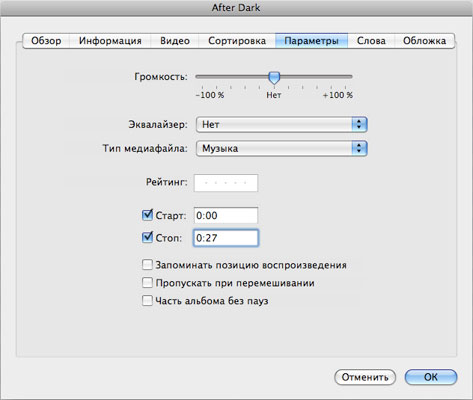
3. الآن يجب إعادة ترميز لحن النغمة. انقر بزر الماوس الأيمن على "بعد الظلام" مرة أخرى وحدد قائمة "إنشاء إصدار AAC".
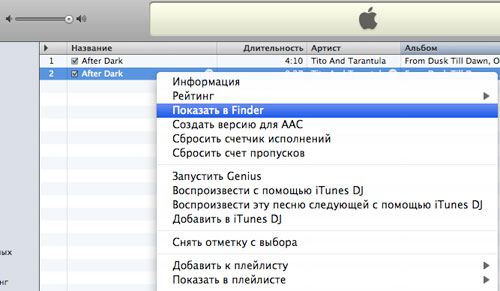
5. تفتح نافذة Finder ، حيث يحتوي المجلد على ملفين: أحدهما بالملحق .mp3 ( النسخة الكاملةالأغاني) ، والآخر - .m4a (القطعة التي أحتاجها مدتها 27 ثانية). امتداد نغمات iPhone هو .m4r ، لذلك نعيد تسمية الملف من After dark.m4a إلى After dark.m4r.
7. بعد ذلك ، قمت بحذف الملف الذي تم إنشاؤه حديثًا من مكتبة iTunes ، والعودة إلى سطح المكتب ، والنقر مرتين على ملف After dark.m4r - وسيظهر في iTunes في قسم "نغمات الرنين".
8. أقوم بتوصيل iPhone بالكمبيوتر باستخدام كابل USB وحدد قسم "نغمات الرنين" في قائمة الهاتف على iTunes. أضع مربعات الاختيار للمزامنة وانقر على "تطبيق".
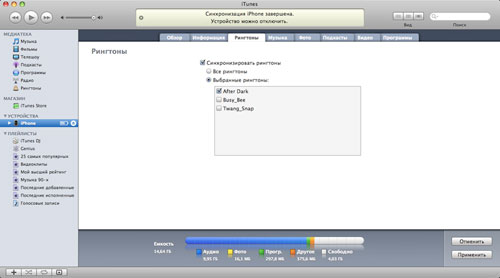
8. أوقف تشغيل الهاتف ، وفويلا - يظهر اللحن الذي أحتاجه في قائمة نغمات الرنين.
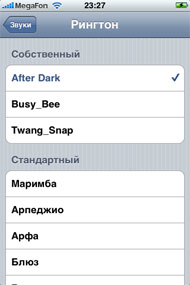
9. العودة إلى النقطة 2 وإلغاء تحديد "ابدأ" ، "إيقاف الوقت" من الأغنية الأولى.
هذا كل شئ! أنا في انتظار اتصال صديقي ، لكنني لن أرد عليها هذه المرة. الموسيقى جيدة جدا. وتذهب للتدريب - لأنك الآن تعرف كيف تصنع نغمة رنين لـ iPhone.
ربما أصبحت الرغبة في التفرد والتفرد واحدة من أكثر الأشياء انتشارًا في العالم الحديث. يتجلى في كل شيء تقريبًا ، حتى في الرغبة في جعل هاتفك فريدًا. كل يوم ، يصبح الآلاف من المستخدمين مالكي Iphone جديد ، لكن معظمهم لا يرضي تلك الترددات القياسية ذات الصوت الواحد والتي يتم تثبيتها كمكالمات. كيف إنشاء نغمة رنين لـايفونعبر الانترنت، DIY الخاصة بك؟
ربما يعرف العديد من المستخدمين أن نغمة الرنين هي لحن أو صوت يتم تشغيله الهاتف الخلويللإعلام عنه مكالمة واردةأو رسالة. بعبارة أخرى ، نغمة الرنين ونغمة الرنين هي نفسها بشكل أساسي ، ولكن لها حدين فقط:
- نغمة الرنين بتنسيق m4r فقط ؛
- المحدد لحن على الايفونيجب أن يبدو أقل من 30 ثانية.
اليوم ، على الإنترنت ، يبلغ إجمالي عدد الألحان المختلفة التي يمكن تنزيلها على هاتف ذكي عشرات الآلاف ، وتتراوح من أكثرها أصوات بسيطةإلى المقطوعات الموسيقية متعددة الألحان ، من الأغاني الحديثة إلى الكلاسيكيات. كما يقول المثل ، هنا سيجد الجميع شيئًا يرضيهم. ولكن كيف اصنع نغمة رنين لجهاز iPhone ،إذا لم تكن هناك أغنية مفضلة للاتصال بها؟ إذا كنت ترغب في قطع جزء صغير من التركيب المفضل لديك؟
يمكنك إنشاء نسختك الخاصة من إشارة الموسيقى مجاني وبدون تسجيلباستخدام الكتابة على كمبيوتر شخصيالموسيقى بتنسيقات متنوعة. لهذا وحده ، يجب عليك استخدام أحد البرامج العديدة التي يمكنك استخدامها يتحولموسيقى الخامسم4 ص, قم بتحرير الملفات الصوتية وإرسال نغمة الرنين النهائية إلى هاتفك المحمول.
لكن الآن كل شيء في الماضي. يمكنك بسهولة تعيين نغمة الرنين الخاصة بك على هاتفك كنغمة رنين أو منبه أو رسالة SMS باستخدام هذا تطبيق، مما سيساعدك على القيام بذلك بسرعة وبشكل كامل بدون جهاز كمبيوتر. ولكن قبل الدخول إلى التطبيق ، تحقق مما إذا كان لديك موسيقى في جهاز iPhone الخاص بك ، وإلا فلن يكون هناك شيء لتنزيله و قم بإجراء مكالمة إلى هاتف iPhoneلن يعمل. إذا كانت لحنك المفضل موجودًا بالفعل ، فقم بتشغيل التطبيق وابدأ في إجراء بسيط.
لذلك دعونا نبدأ:
الخطوة 1.نقوم بتحميل الملف في التطبيق. للقيام بذلك ، اضغط على الزر "تنزيل mp3" ، حدد الملف المطلوبوانتظر حتى يتم التحميل والاستعداد. يمكننا تحميل ملف موسيقى عن طريق السحب والإفلات العادي.
الخطوة 2.نختار الجزء المطلوب. بمجرد تنزيل الملف وإتاحته للتحرير (وهذا يعتمد على سرعة الإنترنت لديك) ، يمكننا تحديد الجزء المطلوب. بمساعدة علامات خضراء ، حدد بداية ونهاية المقطع المطلوب وابدأ في قص mp3. ومع ذلك ، ليست كل الألحان التي نريد قطعها لها مكان يسمح لنا "بالقفز" للوراء بشكل غير محسوس تقريبًا. لذلك ، يمكننا الاستماع إلى اللحظة المميزة باستخدام التكرار.
الخطوة 4.دعونا نستمع إلى النتيجة بعد التحويل ملف الموسيقىانتهى.
الخطوة الخامسة.إذا كان كل شيء يعمل بشكل جيد ، يمكننا ذلك تحميل نغمة للايفون... إذا حدث خطأ ما ، فسيتعين عليك الرجوع إلى التحرير باستخدام الزر "رجوع".
انتهيت ، أنت وحدك ، وحر تمامًا أجرى مكالمة إلى iPhoneعبر الانترنت . مقدمة من قبلنا البناءسيساعدك على إنشاء اللحن الخاص بك الذي لا يمتلكه أي شخص آخر. علاوة على ذلك ، كما رأيت ، فإن عملية الإنشاء بأكملها توفر الوقت بشكل كبير ، ويمكنك إنشاء عدد غير محدود من نغمات الرنين لهاتفك. النصيحة الوحيدة هي اختيار لحن عالي الجودة فقط.
كل يوم يشتري عدد كبير جدًا من الناس لأنفسهم iPhone الجديدلكن الكثيرين لا يتخيلون حتى كيف يمكن أن تكون ملائمة للاستخدام. بعد الشراء ، بالنسبة للعديد من مالكي iPhone ، يصبح إعداد نغمات iPhone وتثبيتها مشكلة كبيرة.
واحدة من أكثر طرق بسيطةهذا هو مركز وسائط iTunes. باستخدامه ، يمكنك تحرير أي نغمة رنين تريدها وتثبيتها على مكالمة واردةأو منبه.
1.
تحتاج إلى تشغيل iTunes على الكمبيوتر الشخصي أو الكمبيوتر المحمول.
2.
نختار الأغنية بالذهاب إلى مكتبة iTunes.
3.
اضغط بعد التمرير فوق اللحن الذي تريده بزر الفأرة الأيمن وحدد عنصر "المعلومات". في عنصر "التفاصيل" انتقل إلى المعلمات وهناك سترى "ابدأ" و "نهاية". أنت الآن بحاجة إلى اختيار المقطع الذي يعجبك أكثر. نقطة مهمةهو أن تكوينك لا يمكن أن يتجاوز 30 ثانية. للقيام بذلك ، تحتاج إلى تحديد مقطع من اللحن. على سبيل المثال ، اضبط الفواصل الزمنية "ابدأ" على 0:05 ، و "نهاية" على 0:35. بعد كل الإجراءات المذكورة أعلاه ، ينقر على زر موافق.
4.
الآن تحتاج إلى النقر بزر الماوس الأيمن على اللحن الذي تختاره مرة أخرى وتحديد "إنشاء إصدار AAC". بعد النقر فوق "إنشاء إصدار AAC" ، سيبدأ iTunes في معالجة اللحن الخاص بك وإنشاء المقطع الذي حددته. بعد الانتهاء من المعالجة ، سيظهر اللحن المقطوع بجانب النص الأصلي.
5. الخطوة التاليةتحتاج إلى تغيير التنسيق من m4a إلى.m4r. ثم سيصبح نغمة رنين لـ iTunes.

6.
أضف نغمة الرنين بنقرتين إلى مكتبة iTunes الخاصة بك.
7.
نقوم بتوصيل iPhone الخاص بنا بـ iTunes وننتقل إلى علامة تبويب الأصوات حيث نضع علامة في عنصر "مزامنة الأصوات". بعد المزامنة ، ستكون نغمة الرنين متاحة لك على جهاز iPhone الخاص بك.
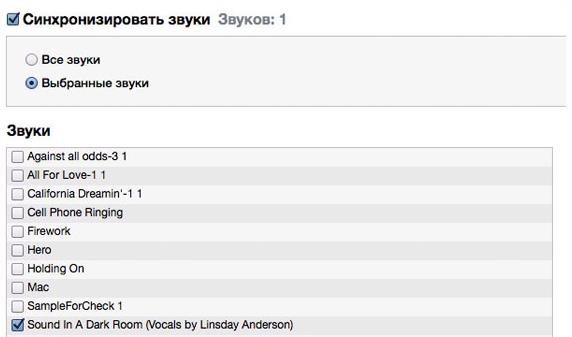
8. نقوم بتشغيل iPhone وانتقل إلى إعدادات الهاتف. الإعدادات -> الأصوات -> نغمة الرنين ووضع علامة أمام نغمة الرنين. اكتمل التثبيت ولديك الآن نغمة رنين جديدة للمكالمات الواردة.
كيف تصنع نغمة على iPhone؟ ربما يسأل كل مالك جديد لهاتف Apple الشهير هذا السؤال. لقد اعتدنا جميعًا على حقيقة أنه لتعيين نغمة رنين ، ما عليك سوى تحديد أغنيتك المفضلة. في iOS ، هذه الحالة أكثر تعقيدًا بعض الشيء. في هذه المقالة ، سنحلل جميع الطرق الشائعة لإنشاء نغمة رنين لأداتك وتعيينها.
لتعيين نغمة رنين على iPhone ، تحتاج إلى عمل نغمة رنين. نغمة الرنين مصنوعة من أي موسيقى. مدته لا تزيد عن 30 ثانية. تنسيق ملف الرنين لأجهزة iOS هو m4r. الآن دعونا نفكك طرق مجانيةإنشاء نغمة رنين لـ iPhone.
كيفية جعل نغمة iPhone على الإنترنت
يمكنك إنشاء نغمة على الإنترنت. لهذا ، هناك مواقع تتيح لك القيام بذلك. دعونا نحلل القليل خدمات عبر الانترنتلإنشاء نغمة رنين.
قم بإنشاء لحن عبر الإنترنت عبر i-ringthone.ru
في صفحة هذا الموقع ، يمكنك إنشاء نغمة رنين من أي ملفات موسيقى مثل mp3 و wav و flac وغيرها الكثير. للإنشاء ، عليك القيام بما يلي:
تعليمات فيديو حول كيفية إنشاء نغمة عبر الإنترنت:
قم بإنشاء نغمة عبر الإنترنت لـ iPhone عبر ringer.org
Ringer هي خدمة أخرى يمكنك من خلالها إنشاء نغمات رنين لأجهزة iOS. يتمثل الاختلاف والميزة في هذا المورد في أنه يمكنك هنا حفظ اللحن الذي تم إنشاؤه بتنسيق mp3 وتنسيق لأجهزة Apple. هذا الموقع دولي ، لذا اختر اللغة الروسية في الزيارة الأولى.

بعد اختيار اللغة الروسية ، كما في الخدمة السابقة ، تحتاج إلى تنزيل الموسيقى التي تريد إنشاء نغمة رنين منها. أيد التنسيقات التالية: AAC ، FLAC ، M4A ، MP3 ، OGG ، WAV ، WMA. انقر فوق الزر للتنزيل ![]() وحدد ملف موسيقى. يمكنك أيضًا سحب الأغنية ببساطة إلى نافذة الموقع لتنزيلها.
وحدد ملف موسيقى. يمكنك أيضًا سحب الأغنية ببساطة إلى نافذة الموقع لتنزيلها.
بمساعدة العلامات الخضراء ، حدد جزء الأغنية الذي نريد وضعه في المكالمة.

بعد تحديد جزء من مكالمتنا المستقبلية ، تحتاج إلى اختيار التنسيق الذي سيتم حفظ لحننا به. في بداية المقال ، قلت ذلك بالفعل لجهاز iPhone m4r.لذلك ، قبل الحفظ ، نختار التنسيق المطلوب ![]() وانقر على الزر. بعد معالجة الملف ، ستظهر نافذة تحتاج فيها إلى النقر فوق الزر "تنزيل" وتحديد المجلد الذي تريد حفظ نغمة الرنين النهائية فيه.
وانقر على الزر. بعد معالجة الملف ، ستظهر نافذة تحتاج فيها إلى النقر فوق الزر "تنزيل" وتحديد المجلد الذي تريد حفظ نغمة الرنين النهائية فيه.
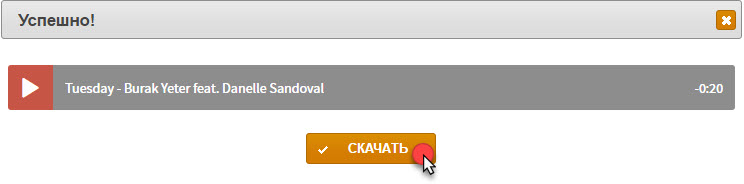
كيفية عمل نغمة رنين باستخدام iTunes
لقد توصلنا إلى إنشاء نغمات رنين عبر الإنترنت. ولكن ماذا لو لم يكن هناك اتصال بالإنترنت فجأة؟ في هذه الحالة ، يمكن عمل نغمة iPhone باستخدام برنامج Apple الرسمي المسمى iTunes. تعليمات خطوة بخطوةكيف افعلها.
الخطوة 1... افتح iTunes وأضف ملف الموسيقى الخاص بنا. لإضافة أغنية ، حدد "ملف" ← "إضافة ملف إلى المكتبة" أو اضغط على مجموعة المفاتيح "Ctrl + O".

الخطوة 2.انقر بزر الماوس الأيمن على الأغنية التي نحتاجها. في قائمة السياق التي تظهر ، حدد "المعلومات" وانتقل إلى علامة التبويب "المعلمات"

الخطوه 3.نختار طول مدة نغمة الرنين الخاصة بنا. للقيام بذلك ، حدد عنصر "البدء" وقم بتعيين الوقت الذي سيبدأ منه. في عنصر "النهاية" ، ضع علامة واكتب وقت انتهاء اللحن. اضغط على "موافق" دعني أذكرك أن المدة يجب ألا تتجاوز 30 ثانية.
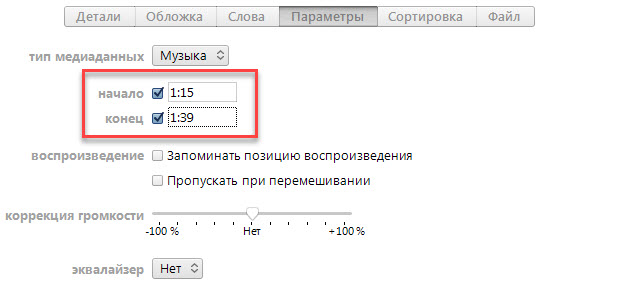
الخطوة 4.حدد الملف الذي تم إنشاؤه وانقر على "ملف" ← "تحويل" ← "إنشاء إصدار AAC".
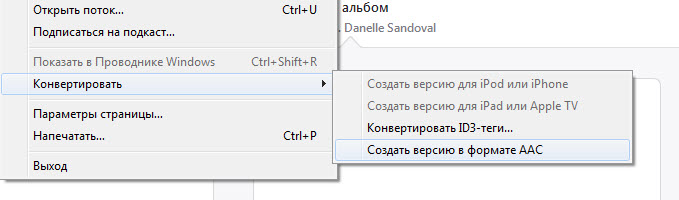
الخطوة الخامسة.بعد الإنشاء ، انقر بزر الماوس الأيمن على ملفنا وحدد "إظهار في مستكشف Windows" في قائمة السياق التي تظهر. 
الخطوة 6.بعد النقر ، سيتم فتح مجلد به نغمة الرنين الخاصة بنا. هذه النغمة لها تنسيق m4a ، ولكن كما قلنا أعلاه ، نحن بحاجة إليها. للقيام بذلك ، ما عليك سوى إعادة تسمية الملف. تحتاج إلى تغيير الاسم بعد النقطة. يستعاض عن "أ" بالحرف "ص". نتيجة لذلك ، نحصل على نغمة رنين لجهاز iPhone.
إذا كنت لا ترى امتداد ملف الموسيقى ، فانتقل إلى "لوحة التحكم" ← "المظهر والتخصيص" ← "خيارات المجلد". هنا ، في علامة التبويب "عرض" ، قم بإلغاء تحديد القائمة "إخفاء الامتدادات لأنواع الملفات المسجلة".
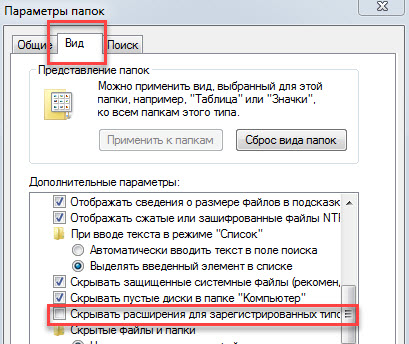
كما لاحظت ، فإن إنشاء نغمات رنين من خلال iTunes ليس مناسبًا على الإطلاق. أنا نفسي لا أنشئ نغمات رنين من خلال هذا البرنامج. أفعلها باستخدام برنامج iTools. اقرأ كيفية القيام بذلك أدناه.
اصنع نغمة مع برنامج iTools
لقد قلت بالفعل في المقالة "" أنه باستخدام هذا البرنامج يمكنك إنشاء نغمة رنين وتثبيتها وحذفها في جهاز iOS الخاص بك. سأصف هنا بالتفصيل عملية إنشاء نغمة رنين. ولذا فلنبدأ.
أولا ، بالطبع ، نفتح البرنامج. انتقل إلى قسم "الأدوات" وحدد "إنشاء نغمة"

كما هو الحال مع طرق الإنشاء الأخرى ، تحتاج أولاً إلى تحميل أغنية. ويمكن أن يتم ذلك بطريقتين:
بعد التحميل ، حدد الجزء المطلوب من الأغنية بعلامات خضراء.

أسفل السلم الموسيقي ، توجد لوحة تحكم. باستخدام الزر "تشغيل" ، يمكنك الاستماع إلى الجزء المحدد وتعديله إذا لزم الأمر. أيضًا ، للتشذيب المريح ، يمكنك تحديد أوقات البدء والنهاية لنغمة الرنين التي يتم إنشاؤها يدويًا. إلى اليمين توجد معلومات حول مدة اللحن المستقبلي.

بعد قيامك بالتحرير ، يمكنك على الفور تثبيت نغمة الرنين على هاتفك. للقيام بذلك ، يجب توصيل iPhone بالبرنامج. بمجرد الاتصال بـ iTools ، انقر فوق الزر.
كيفية تنزيل نغمة الرنين على iPhone
لقد تعلمنا كيفية صنع النغمات. الآن يتبع السؤال المنطقي ، ولكن كيف يتم تنزيله على الهاتف؟ هناك عدة طرق للتنزيل هنا. في ما كان لدي مثل هذا لم يكن iTunes ، ولا iTools لا تريد تنزيل اللحن. وبعد ذلك ساعدني. لذلك ، دعونا نلقي نظرة على الطرق الثلاث التي أستخدمها.
الطريقة الأولى يمكن تحميلها عبر برنامج رسميتفاح. للقيام بذلك ، افتح البرنامج وقم بتوصيل الأداة الذكية بجهاز الكمبيوتر الخاص بك. اختر "ملف" ← "إضافة ملف إلى المكتبة" وحدد نغمة رنين في القائمة التي تفتح. سيظهر في البرنامج. نحتفل باللحن لدينا وننقر فوق تطبيق.
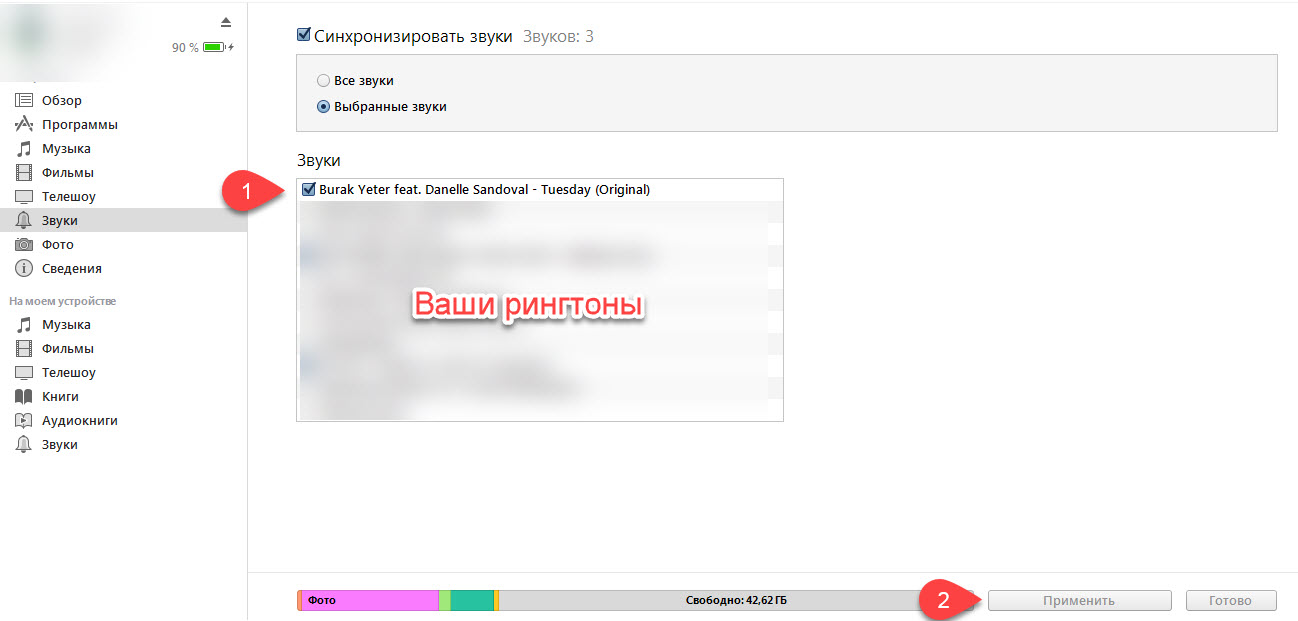
قم بالتنزيل عبر iTools
الطريقة الثانية هي التنزيل باستخدام iTools. نقوم بتشغيل البرنامج وربط الهاتف. حدد قسم "الموسيقى" وفئة "أصوات النظام"
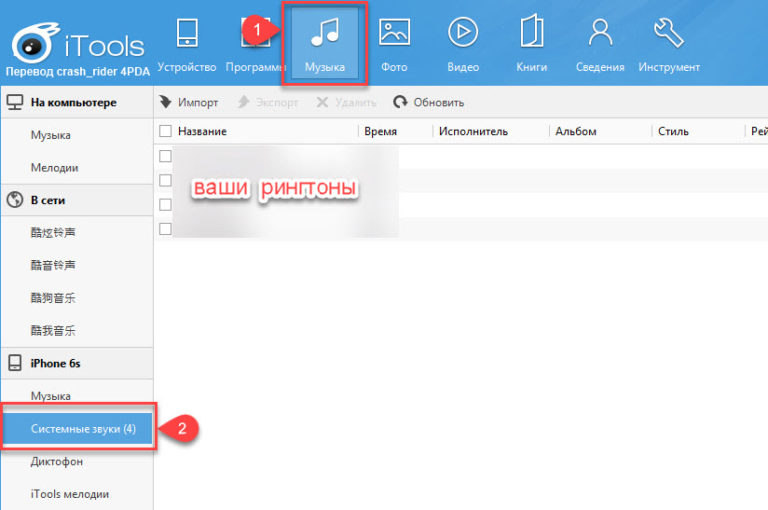
يمكن سحب نغمة الرنين إلى نافذة البرنامج أو تحديدها. في النافذة التي تفتح ، انقر فوق ![]() واختر نغمة الرنين الخاصة بك. بعد ذلك ، اضغط لتنزيل اللحن على هاتفك.
واختر نغمة الرنين الخاصة بك. بعد ذلك ، اضغط لتنزيل اللحن على هاتفك.
قم بالتنزيل عبر iFunBox
نفتح البرنامج وربط أداتنا. انتقل إلى قسم "الجهاز" وحدد "نغمة الرنين".

